
Веб камера на ноутбуке: как включить/отключить, проверить, настроить? Скайп не видит веб камеру на ноутбуке, почему не работает веб камера? Программа для веб камеры на ноутбук: скачать
Статья описывает, как включать и настраивать веб камеру на компьютере и ноутбуке.
В данном обзоре мы будем знакомиться с тем, как подключать и проверять веб-камеру на компьютере и ноутбуке. Ноутбук и компьютер – практически одинаковые устройства, поэтому включать или отключать на них веб камеру, например, в операционной системе “Windows 7» можно практически в рамках одной инструкции. Отличия лишь в том, что на ноутбуке камера встроенная, а на компьютере веб-камера является внешним устройством. Найти веб-камеру на ноутбуке и компьютере можно в диспетчере устройств операционной системы.

Веб камера на ноутбуке как включитьотключить, проверить, настроить Скайп не видит веб камеру на ноутбуке, почему не работает веб камера Программа для веб камеры на ноутбук скачать
Как найти, включить, отключить, настроить, проверить веб-камеру на ноутбуке и компьютере?
Сначала нам будет необходимо проверить, работает ли наша веб-камера. Если это внешняя веб-камера для компьютера, тогда нужно убедиться, что она подключена к нему в порт USB. Если это встроенная в ноутбук камера, тогда нам нужны будут специальные программы, чтобы проверить её функциональность.
Для того чтобы проверить работу камеры в операционной системе на компьютере и ноутбуке, вам нужно будет предпринять следующие действия:
- Заходим в «Панель управления»
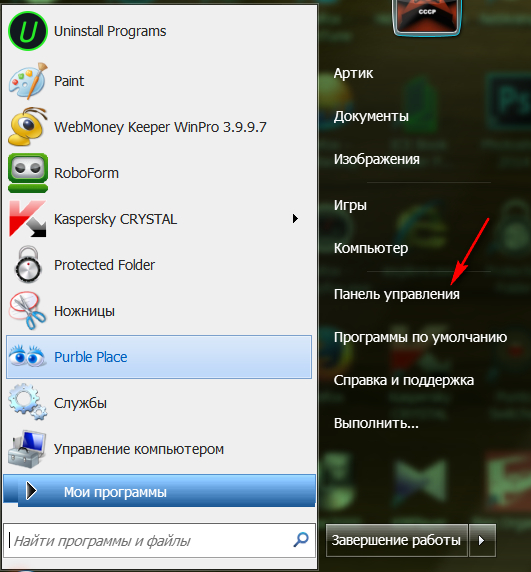
Веб камера на ноутбуке как включитьотключить, проверить, настроить Скайп не видит веб камеру на ноутбуке, почему не работает веб камера Программа для веб камеры на ноутбук скачать
- Далее проходим в «Диспетчер устройств»
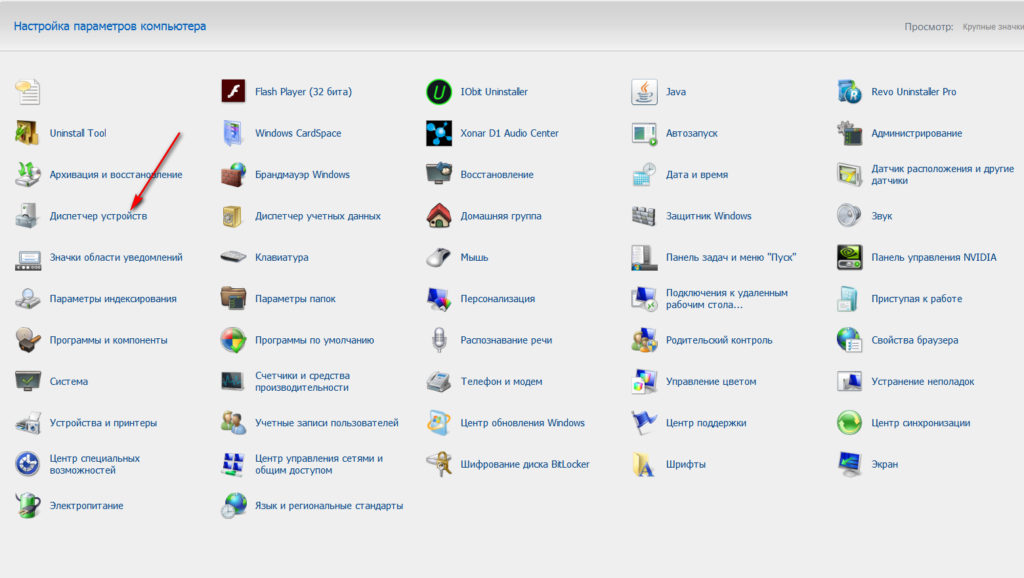
Веб камера на ноутбуке как включитьотключить, проверить, настроить Скайп не видит веб камеру на ноутбуке, почему не работает веб камера Программа для веб камеры на ноутбук скачать
- Затем находим в списке устройств пункт «Устройства обработки изображений»
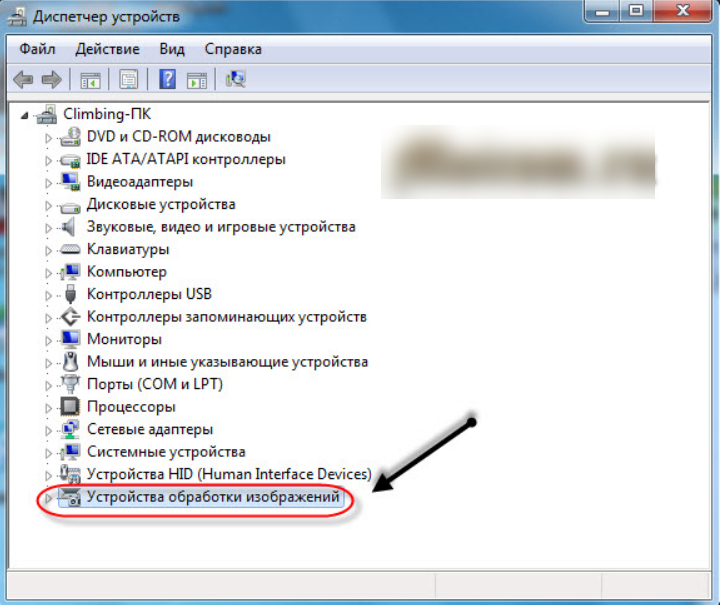
Веб камера на ноутбуке как включитьотключить, проверить, настроить Скайп не видит веб камеру на ноутбуке, почему не работает веб камера Программа для веб камеры на ноутбук скачать
- Если вместо указанного пункта вы видите изображение жёлтого значка с восклицательным знаком, значит компьютер или ноутбук не видит вашей камеры. По этой причине, например, скайп также не будет видеть камеру на ноутбуке и компьютере. Вам придётся установить предназначенный для камеры драйвер (драйвер на камеру находится на диске и прилагается вместе с ноутбуком; если у вас компьютер, то диск с драйвером прилагается вместе с веб-камерой. В противном случае драйвер придётся скачать с Интернета).
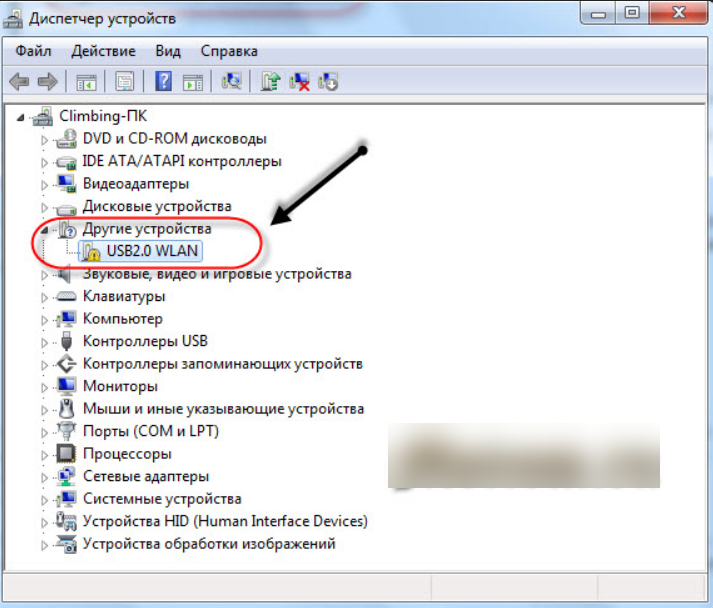
Веб камера на ноутбуке как включитьотключить, проверить, настроить Скайп не видит веб камеру на ноутбуке, почему не работает веб камера Программа для веб камеры на ноутбук скачать
- Если в пункте «Устройства обработки изображений» на значке камеры есть изображение направленной вниз стрелочки, значит камера подключена к компьютеру, драйвер работает нормально, но он не задействован. Нажимаем на значок камеры правой кнопкой мышки и далее жмём на «Задействовать».
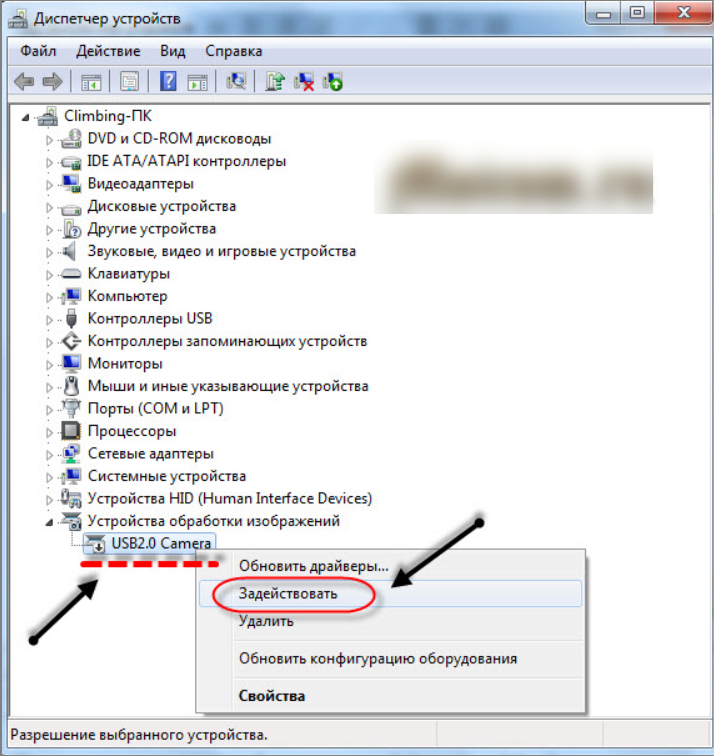
Веб камера на ноутбуке как включитьотключить, проверить, настроить Скайп не видит веб камеру на ноутбуке, почему не работает веб камера Программа для веб камеры на ноутбук скачать
Какие программы для ноутбуков и компьютеров работают с веб-камерами?
Для компьютера и ноутбука создано множество различных программ, при помощи которых вы можете пользоваться своей камерой. Например, для “Winlows 7” можно скачать такую программу как «Windows Movie Maker».
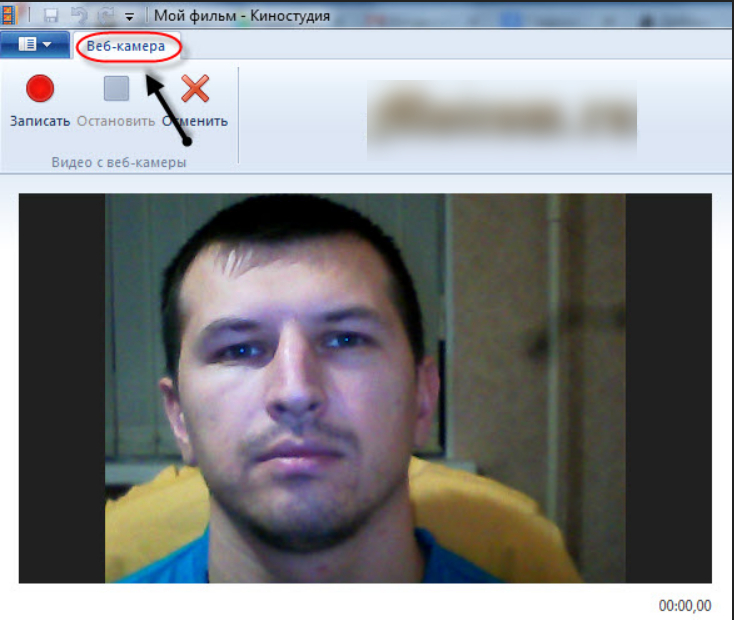
Веб камера на ноутбуке как включитьотключить, проверить, настроить Скайп не видит веб камеру на ноутбуке, почему не работает веб камера Программа для веб камеры на ноутбук скачать
Ещё более популярная программа — «Skype». Чтобы проверить в ней работу своей веб-камеры на компьютере или ноутбуке, сделайте следующее:
- В верхнем меню окна программы пройдите в «Инструменты» и далее в выпавшем окошке – на «Настройки».
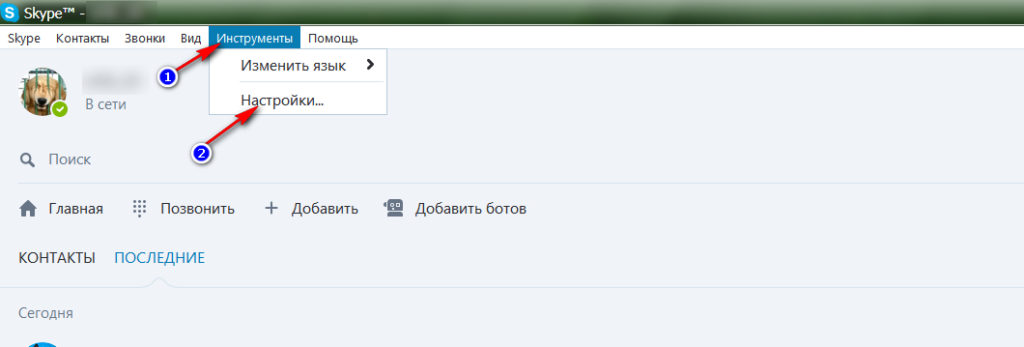
Веб камера на ноутбуке как включитьотключить, проверить, настроить Скайп не видит веб камеру на ноутбуке, почему не работает веб камера Программа для веб камеры на ноутбук скачать
- Далее в открывшемся окне настроек в разделе «Основные» пройдите в пункт «Настройки видео». Если скайп видит камеру, то вы должны увидеть изображение, которое она снимает.
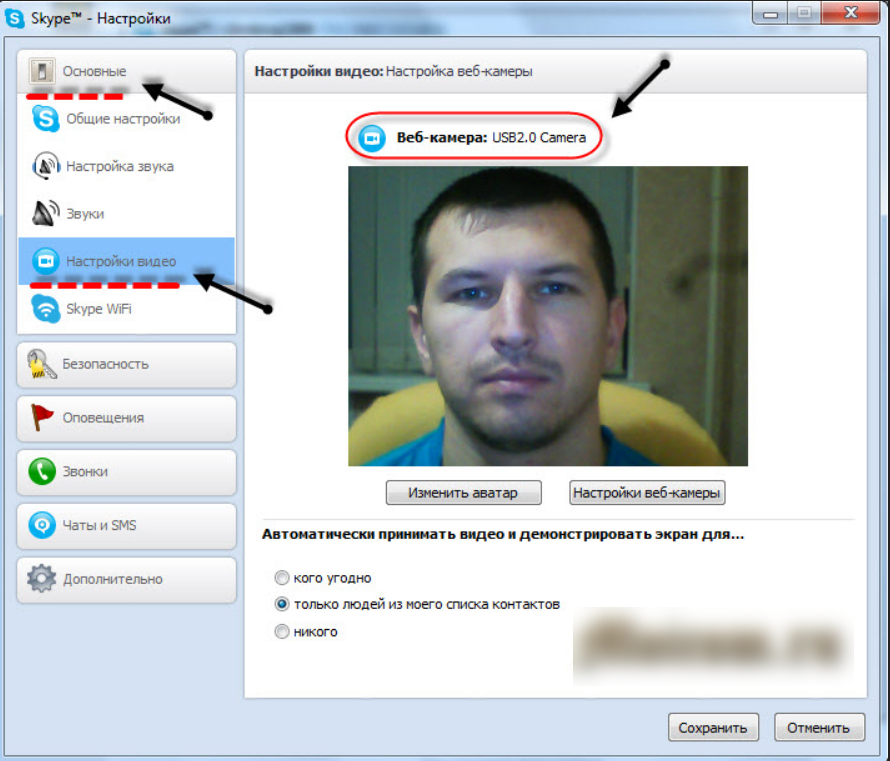
Веб камера на ноутбуке как включитьотключить, проверить, настроить Скайп не видит веб камеру на ноутбуке, почему не работает веб камера Программа для веб камеры на ноутбук скачать
Есть также и программа для проверки веб-камеры – «Webcam Surveyor». Скачайте программу, установите её и далее предпримите такие действия:
- Запустите программу (ярлык её будет выброшен на рабочий стол после установки)
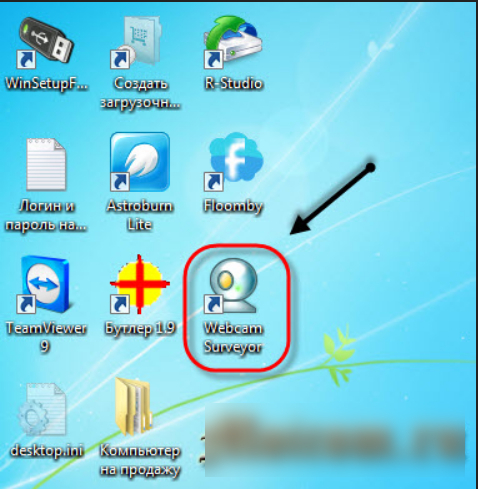
Веб камера на ноутбуке как включитьотключить, проверить, настроить Скайп не видит веб камеру на ноутбуке, почему не работает веб камера Программа для веб камеры на ноутбук скачать
- Далее в открывшемся окне нажмите на «Согласен»
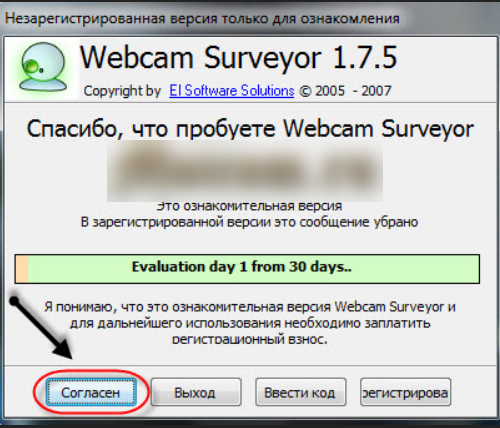
Веб камера на ноутбуке как включитьотключить, проверить, настроить Скайп не видит веб камеру на ноутбуке, почему не работает веб камера Программа для веб камеры на ноутбук скачать
- Затем, если всё нормально, вы увидите изображение, которое снимает веб-камера
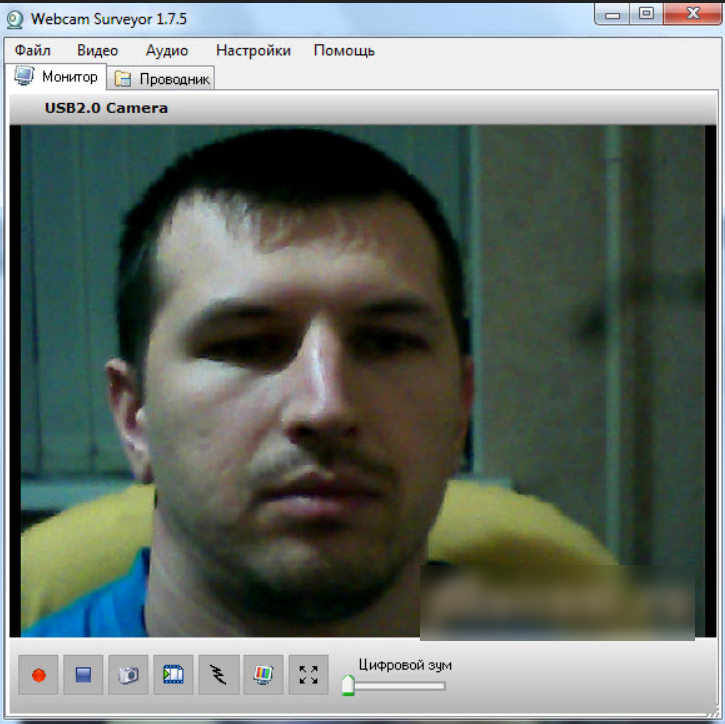
Веб камера на ноутбуке как включитьотключить, проверить, настроить Скайп не видит веб камеру на ноутбуке, почему не работает веб камера Программа для веб камеры на ноутбук скачать
Видео: Как включить веб камеру на ноутбуке или компьютере | Moicom.ru?
